电脑上的文件无法复制到u盘上怎么办 电脑文件无法复制到U盘的原因是什么
更新时间:2023-12-23 16:02:29作者:xtyang
电脑文件无法复制到U盘是我们在使用电脑过程中经常遇到的一个问题,造成这种情况的原因可能有很多,其中最常见的是U盘与电脑之间的连接问题。当我们尝试将文件从电脑复制到U盘时,可能会遇到一些错误提示,如无法复制或文件正在被占用。U盘本身的问题,如存储空间不足或文件系统错误,也可能导致无法复制文件。为了解决这个问题,我们需要一些简单的操作和调整,下面将为您介绍具体的解决方法。
具体方法:
1.打开我的电脑,右键点击U盘查看U盘属性。在常规里面看看U盘的文件系统是不是FAT32。
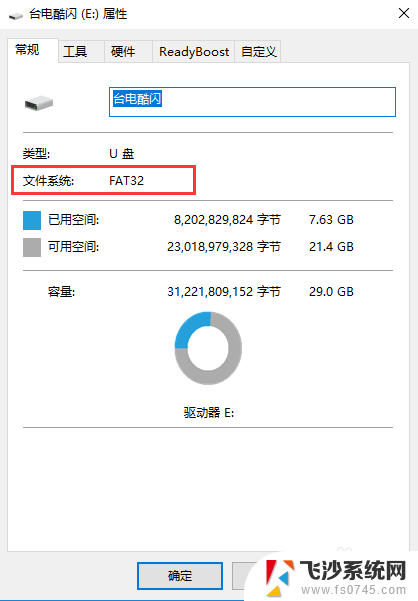
2.如果你的U盘是FAT32的话,那电脑上的文件不能复制到U盘的原因就是这个了。因为FAT32的话,不支持超过4G的文件。
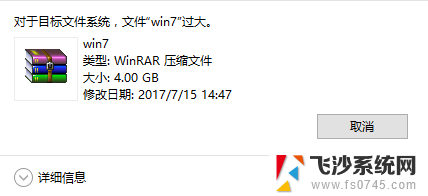
3.想要能复制文件的话,先将U盘里面的文件打包备份到电脑上吧。因为需要格式化U盘。
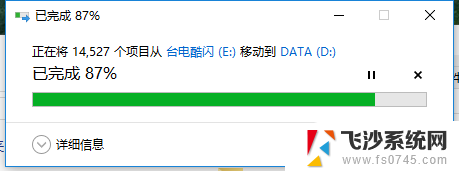
4.备份好U盘的文件后,右键U盘会出现各种选择,选择格式化。
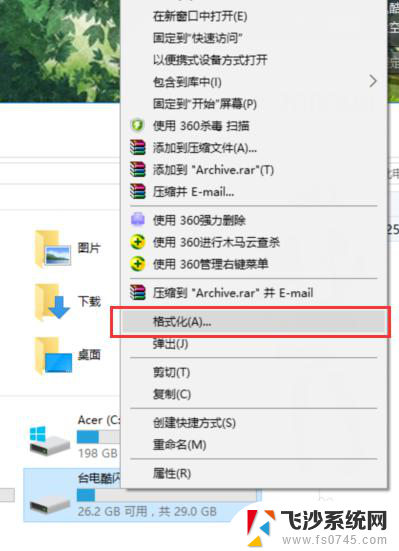
5.打开格式化后,会出现下面的对话框。
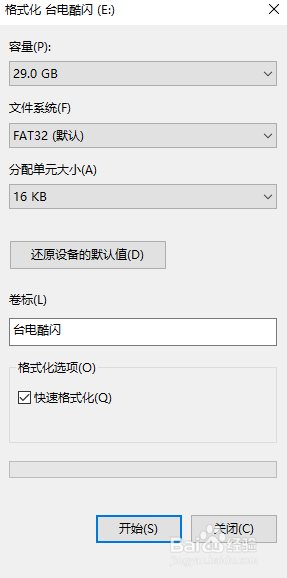
6.点击格式化窗口中的文件系统,在菜单里面选择NTFS格式。然后点击“开始”对U盘进行格式化。
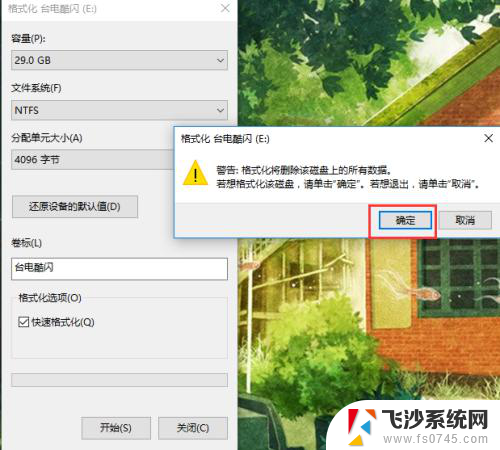
7.格式化程序完成后,点开U盘查看属性,文件类型就是NTFS的了。
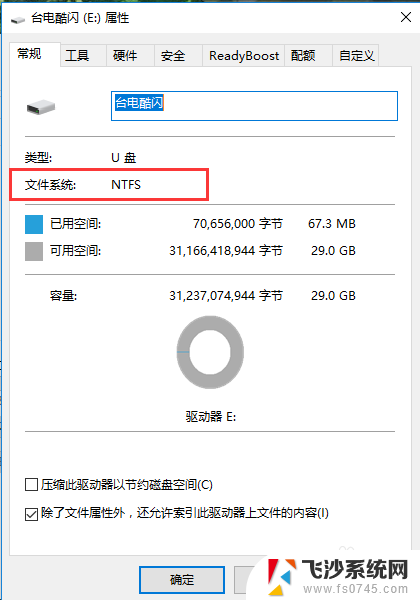
8.好了,这时候我们在试试复制刚才的大文件,提示的是正在复制了。
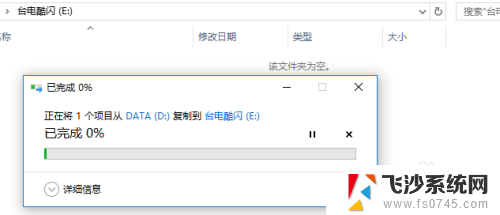
以上是如何解决无法将电脑上的文件复制到U盘的完整步骤,如果有需要的用户可以按照以上小编提供的步骤进行操作,希望能对大家有所帮助。
电脑上的文件无法复制到u盘上怎么办 电脑文件无法复制到U盘的原因是什么相关教程
-
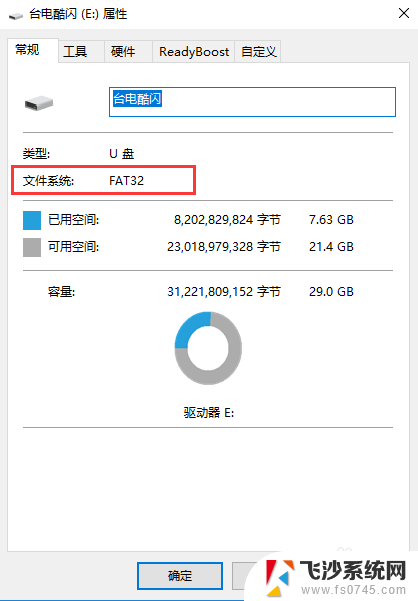 为什么电脑文件无法复制到u盘 电脑文件复制到U盘速度慢的原因
为什么电脑文件无法复制到u盘 电脑文件复制到U盘速度慢的原因2024-06-06
-
 电脑无法复制文件到u盘怎么办 电脑文件无法复制到U盘的解决方法
电脑无法复制文件到u盘怎么办 电脑文件无法复制到U盘的解决方法2024-05-27
-
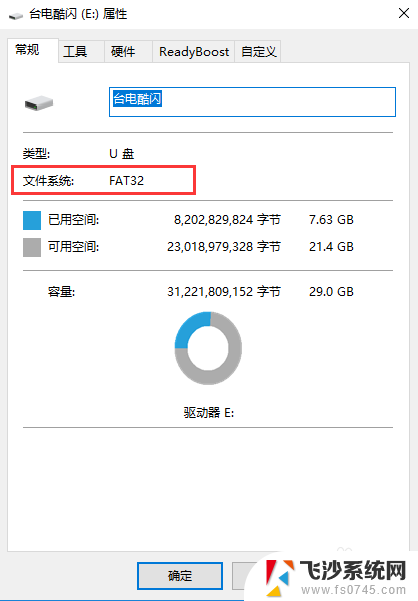 优盘复制不了文件怎么办 电脑文件无法复制到U盘的解决方法
优盘复制不了文件怎么办 电脑文件无法复制到U盘的解决方法2024-04-25
-
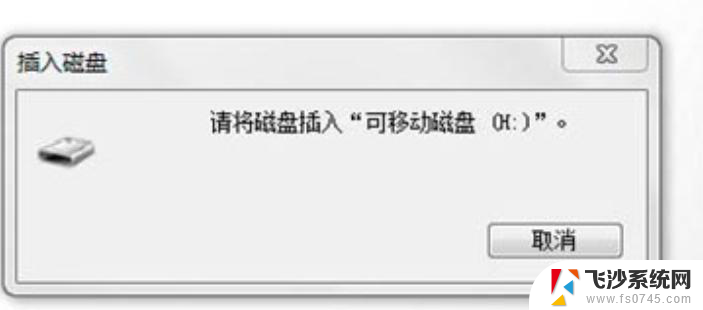 电脑无法复制到u盘 u盘文件复制不了原因及解决方法
电脑无法复制到u盘 u盘文件复制不了原因及解决方法2024-09-03
- 电脑文件太大不能复制到u盘 文件太大无法复制到U盘解决方法
- u盘怎么拷贝到电脑上 U盘文件如何复制到电脑中
- 电脑文件过大不能复制到u盘怎么办 文件太大无法移动到U盘怎么办
- 怎么把文件导入u盘 如何将电脑中的文件复制到U盘
- u盘怎么复制到电脑上 U盘中的文件如何复制到电脑
- u盘怎么拷贝电脑上的文件 U盘文件复制步骤
- windows电脑如何复制粘贴 笔记本电脑复制文件的方法
- window 企业版 Windows 10各版本功能区别
- windows pdf 笔记 自由笔记APP的笔记怎样导入PDF
- windows是如何开启电脑高性能? 电脑开启高性能模式的步骤
- windous怎么分屏 电脑屏幕分屏操作步骤
- windows字体全部显示黑体 文字黑色背景怎么设置
电脑教程推荐
- 1 windows字体全部显示黑体 文字黑色背景怎么设置
- 2 苹果装了windows如何进去bois 怎么在开机时进入BIOS系统
- 3 window联不上网 笔记本无法连接无线网络怎么办
- 4 如何关闭检查windows更新 笔记本电脑如何关闭自动更新程序
- 5 windowsx怎么设置开机密码 笔记本电脑开机密码设置方法
- 6 windows七笔记本电脑动不了怎么办 笔记本无法启动黑屏怎么办
- 7 win0默认游览器 电脑默认浏览器设置方法
- 8 win0忘记密码 笔记本电脑登录密码忘记怎么办
- 9 thinkpad在bios里设置电池 笔记本BIOS中自带电池校正功能使用方法
- 10 windowsserver文件服务器搭建 Windows Server 2012搭建网络文件服务器步骤